Puede resultar frustrante ver la opción "Desactivar código" desactivada en tu iPhone o Apple Watch. No puedes pulsar el botón para quitar el bloqueo de pantalla. ¿Por qué? La opción "Desactivar código de acceso" aparece en gris.?
Este artículo analiza las principales causas del problema y ofrece soluciones útiles para resolverlo. Si el botón «Desactivar código de acceso» no le permite desactivar la seguridad, siga estos pasos para recuperar el control.
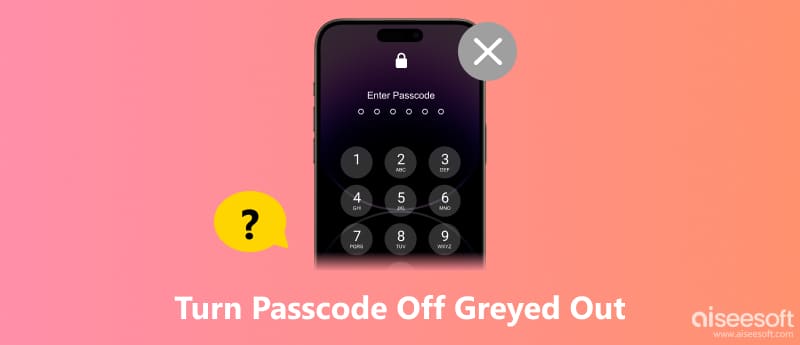
El Desactivar código de acceso El problema de que aparezca atenuado es común, pero a menudo resulta molesto. Antes de explicar cómo solucionarlo, hablemos de las causas más comunes.
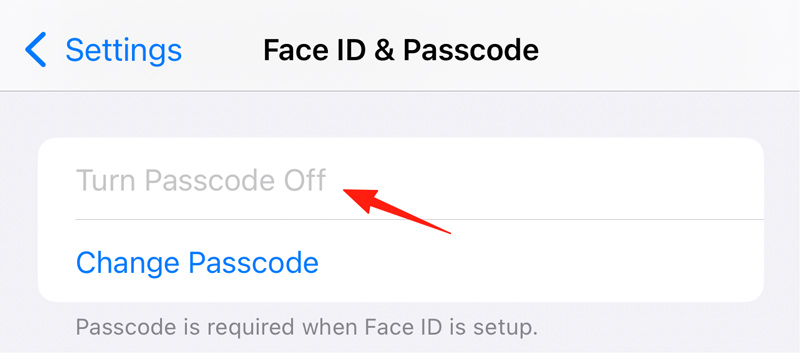
Restricciones de tiempo de pantalla. Si la función de detección de muñeca está activada, el reloj requerirá un código de acceso. El dispositivo se bloqueará cuando no lo lleves puesto.
La detección de muñeca está habilitada en el Apple Watch. Si la función de detección de muñeca está activada, el reloj requerirá un código de acceso. El dispositivo se bloqueará cuando no lo lleves puesto.
Perfil MDM. Si una organización administra tu iPhone o Apple Watch, es posible que no tengas permiso para cambiar o eliminar la contraseña. Un perfil MDM se utiliza para aplicar políticas de seguridad. (Sugerencia: Puedes hacer clic aquí y omitir MDM mediante estas eficientes herramientas de eliminación de MDM.)
Configuración incorrecta, fallos de software, conflictos de aplicaciones, y más. Un fallo de software a veces puede provocar que la opción «Desactivar código» aparezca atenuada. En ocasiones, el problema se debe a una versión antigua de iOS, una actualización de software incompleta, aplicaciones de terceros, etc.
Si tu iPhone o Apple Watch está gestionado por un perfil MDM, debes contactar directamente con tu departamento de TI para que eliminen la política. Esto requiere que eliminen el dispositivo de su sistema de gestión. Si tu organización no restringe tu dispositivo, primero reinícialo para intentar solucionar el problema. En muchos casos, un simple reinicio solucionará el problema de la opción "Desactivar código".
Comprueba si hay una actualización de iOS o watchOS disponible para tu dispositivo. Deberías actualizar tu iPhone o Apple Watch si su sistema no está actualizado. La actualización podría solucionar varios problemas, como la opción desactivada para "Desactivar código".
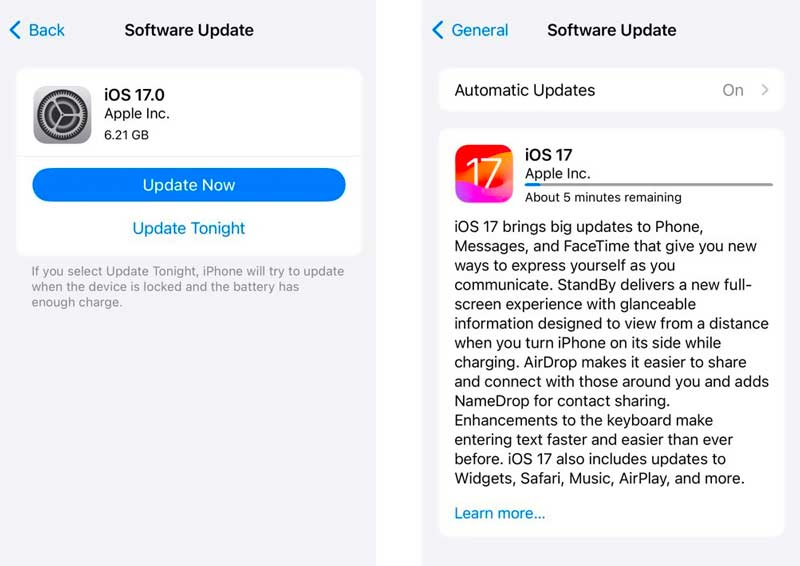
Cuando la opción "Desactivar código de acceso" aparece atenuada, debes comprobar si el Tiempo de uso está activado. Puedes desactivarlo. Restricciones de contenido y privacidad o la función completa para probar si el botón se puede pulsar normalmente. Durante el proceso, se le pedirá que introduzca su Código de tiempo de pantalla para proceder con la acción.
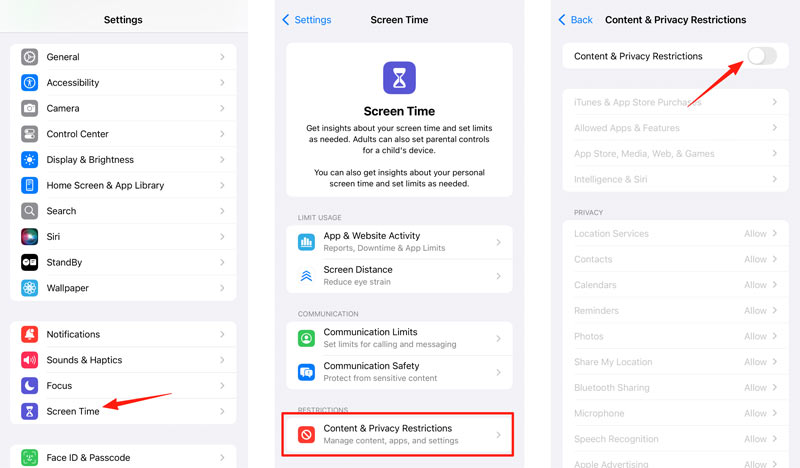
Restablecer todos los ajustes es una solución rápida y eficaz que puede resolver muchos problemas. Si el botón «Desactivar código» aparece desactivado en tu iPhone o Apple Watch, puedes usar este método para solucionarlo sin borrar tus datos.
Para restablecer todos los ajustes en un iPhone, debes pulsar General > Transferir o reiniciar iPhone > Restablecer > Restablecer Todos Los Ajustes en la aplicación de configuración.
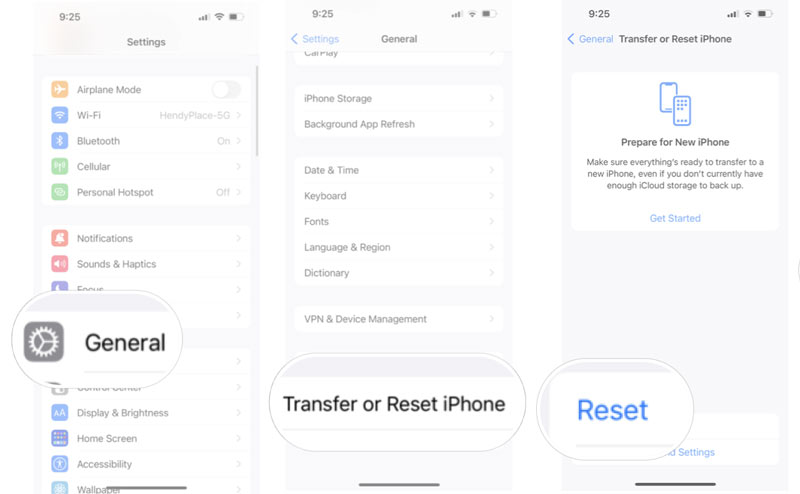
Si quieres restablecer todos los ajustes de tu Apple Watch, abre la app Ajustes en el reloj y toca General, Restablecer, y entonces Restablecer Todos Los Ajustes.
También puedes realizar el restablecimiento en el iPhone enlazado. Abre la app Watch en tu iPhone, ve a la pestaña Mi reloj y toca. GeneralDesplázate hacia abajo para elegir Restablecer, y luego toque Restablecer Todos Los Ajustes e ingrese el código de acceso de su dispositivo para continuar. Si el problema persiste, seleccione la opción Borrar contenidos y ajustes .
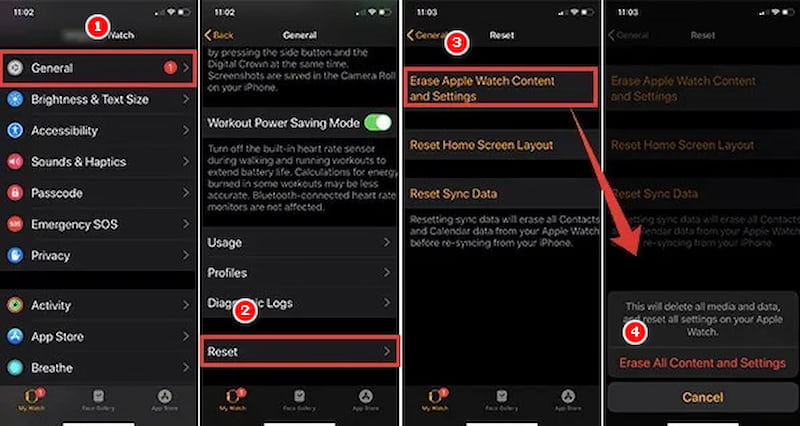
Para desactivar el código de acceso en tu Apple Watch, primero debes desactivar la función de detección de muñeca. Esta función permite que algunas funciones vitales funcionen correctamente. Bloquea automáticamente el reloj cuando no lo llevas puesto.
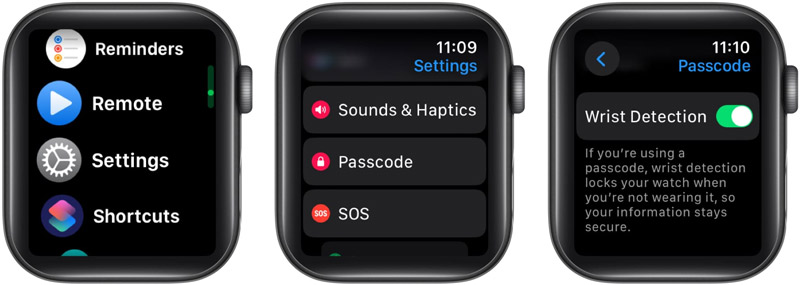
Tanto si quieres eliminar manualmente el perfil MDM, borrar el dispositivo olvidado o el código de acceso de Apple ID, como si quieres deshacerte rápidamente del botón gris "Desactivar código de acceso", deberías usar la herramienta con todas las funciones. iPhone UnlockerEl software proporciona una forma segura de resolver diversos problemas y le permite usar sus dispositivos Apple con normalidad.
100% Seguro. Sin anuncios.
100% Seguro. Sin anuncios.

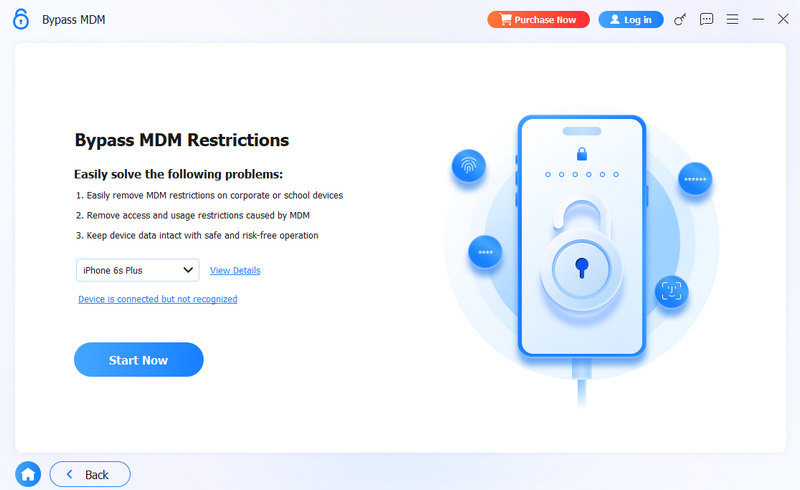
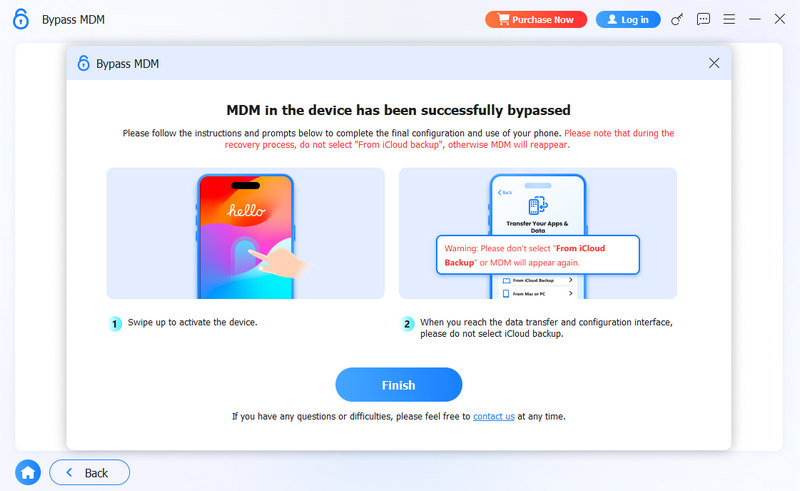
¿Debo desactivar el código de acceso en mi iPhone 6?
Como se mencionó anteriormente, se recomienda mantener activado el código de acceso del iPhone. Además, puedes usar Touch ID para desbloquear tu teléfono rápidamente. La contraseña de la pantalla de bloqueo es esencial para la seguridad general de tu dispositivo y tus datos personales. Sin una contraseña o bloqueo, todas estas fotos, videos y conversaciones privadas quedarían expuestas. Además, tus aplicaciones financieras estarían desprotegidas. Sin embargo, si solo usas el iPhone 6 en casa, puedes desactivar el código de acceso para mayor comodidad.
¿Por qué no se apaga la pantalla de bloqueo de mi iPhone?
Existen varias razones por las que la pantalla de bloqueo de tu iPhone no se apaga. La causa más común es la configuración de Bloqueo automático. Si el Bloqueo automático está configurado en Nunca, tu iPhone no apagará la pantalla automáticamente. Debes hacerlo manualmente. cerrar el bloqueo automático Al presionar el botón lateral. Además, algunas apps o funciones específicas pueden impedir intencionalmente que la pantalla del iPhone se apague. Un error de software temporal puede provocar este problema. Si se te ha caído el dispositivo recientemente, podría deberse a daños físicos.
¿Por qué no puedo desactivar el código de acceso en mi Apple Watch?
Cuando no se te permite desactivar el código de acceso de tu Apple Watch, debes comprobar si alguna función lo requiere. Si Apple Pay está configurado para pagos sin contacto, tu Apple Watch debe tener activado el código de acceso. Este es un requisito de seguridad para proteger tu información financiera en caso de pérdida o robo del reloj. Si la detección de muñeca está activada, el código de acceso no se puede desactivar. Si una organización o empresa gestiona el dispositivo Apple, no podrás desactivar el código de acceso a menos que se elimine la gestión de dispositivos móviles (MDM).
Conclusión
Puedes aprender por qué La opción "Desactivar código de acceso" está desactivada. En esta publicación, además, se proporcionan cinco métodos verificados y consejos relacionados para que pueda solucionar fácilmente el problema. Antes de realizar un restablecimiento, actualización o restauración, es recomendable crear una copia de seguridad con todos sus archivos personales y configuraciones preferidas.

Para reparar la pantalla del iPhone bloqueada, la función de borrado de contraseña puede ayudarlo mucho. Y también puede borrar fácilmente la ID de Apple o la contraseña de Screen Time.
100% Seguro. Sin anuncios.
100% Seguro. Sin anuncios.